1、在插入选项卡中点击形状,选择其中的矩形。
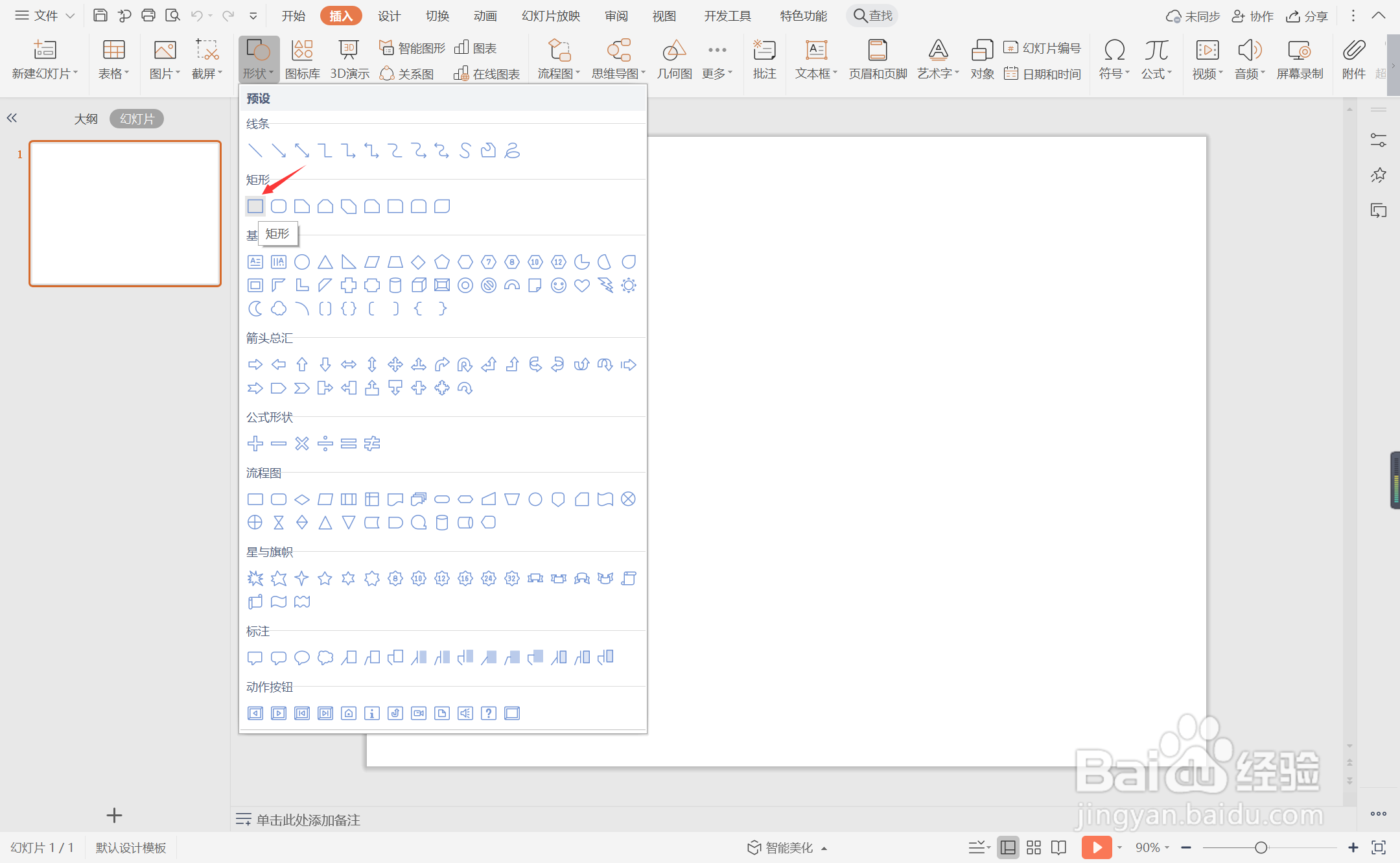
2、按住shift键,在页面上绘制出大小一致的正方形。

3、选中矩形,在绘图工具中点击填充,选择蓝色进行填充,并设置为无边框。

4、接着再插入双括号,放置在正方形的一侧,效果如图所示。
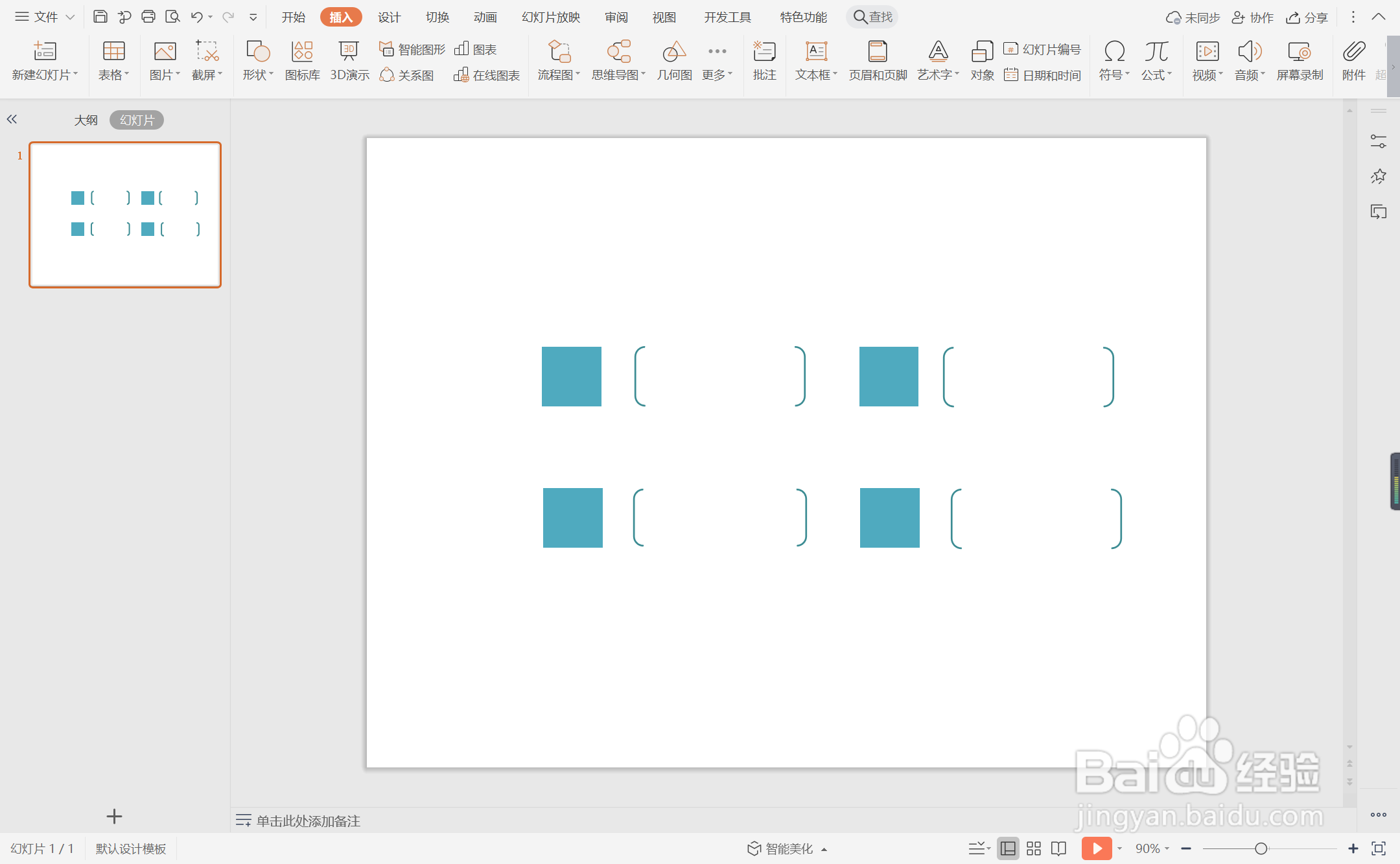
5、鼠标右键“设置背景格式”,在右侧弹出的属性设置窗格中,勾选纯色填充,选择合适的灰色进行填充。

6、在正方形中输入序号,字体填充为蓝色,在双括号中输入标题,这样蓝色年终总结目录就制作完成了。

时间:2024-10-13 15:31:10
1、在插入选项卡中点击形状,选择其中的矩形。
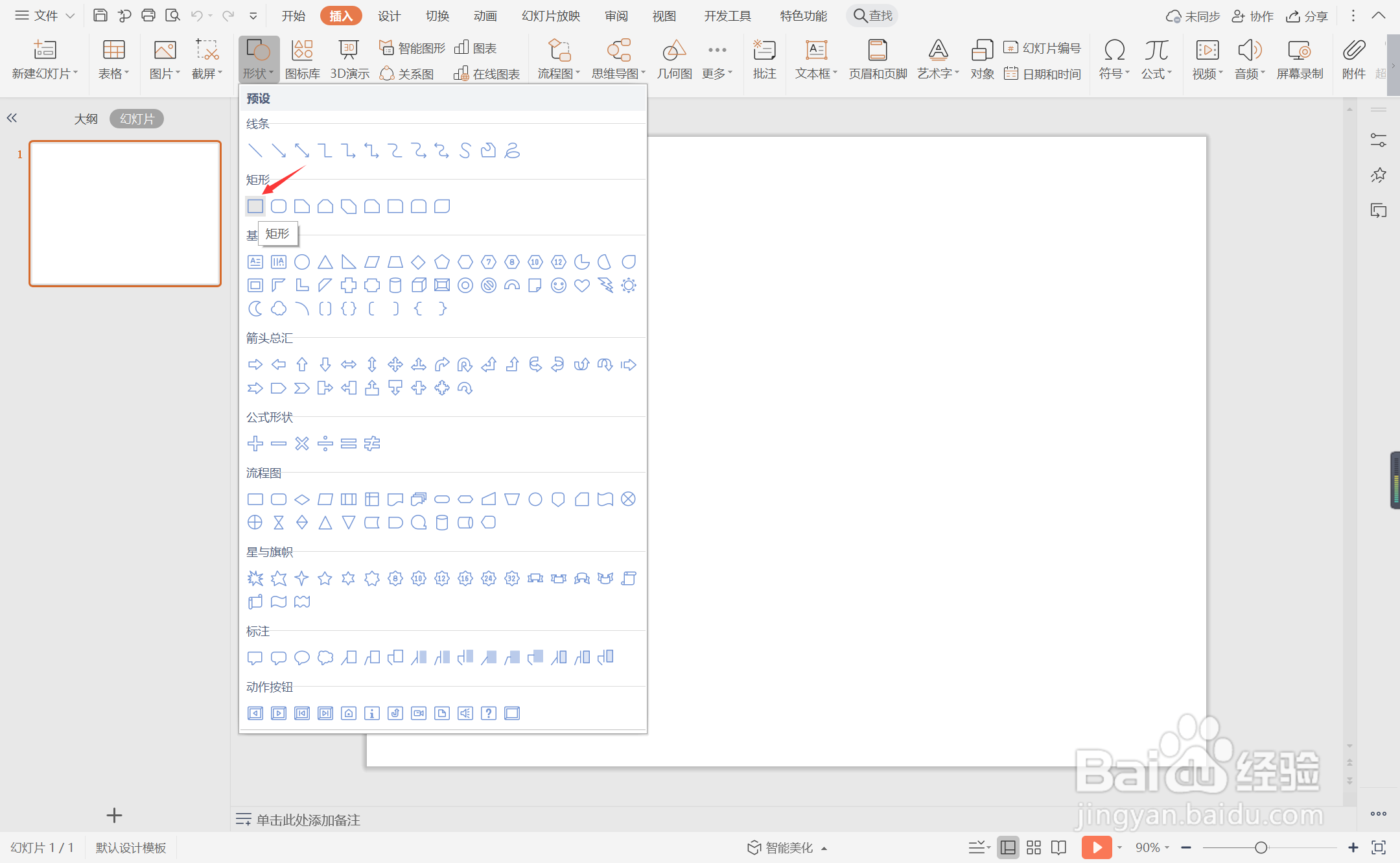
2、按住shift键,在页面上绘制出大小一致的正方形。

3、选中矩形,在绘图工具中点击填充,选择蓝色进行填充,并设置为无边框。

4、接着再插入双括号,放置在正方形的一侧,效果如图所示。
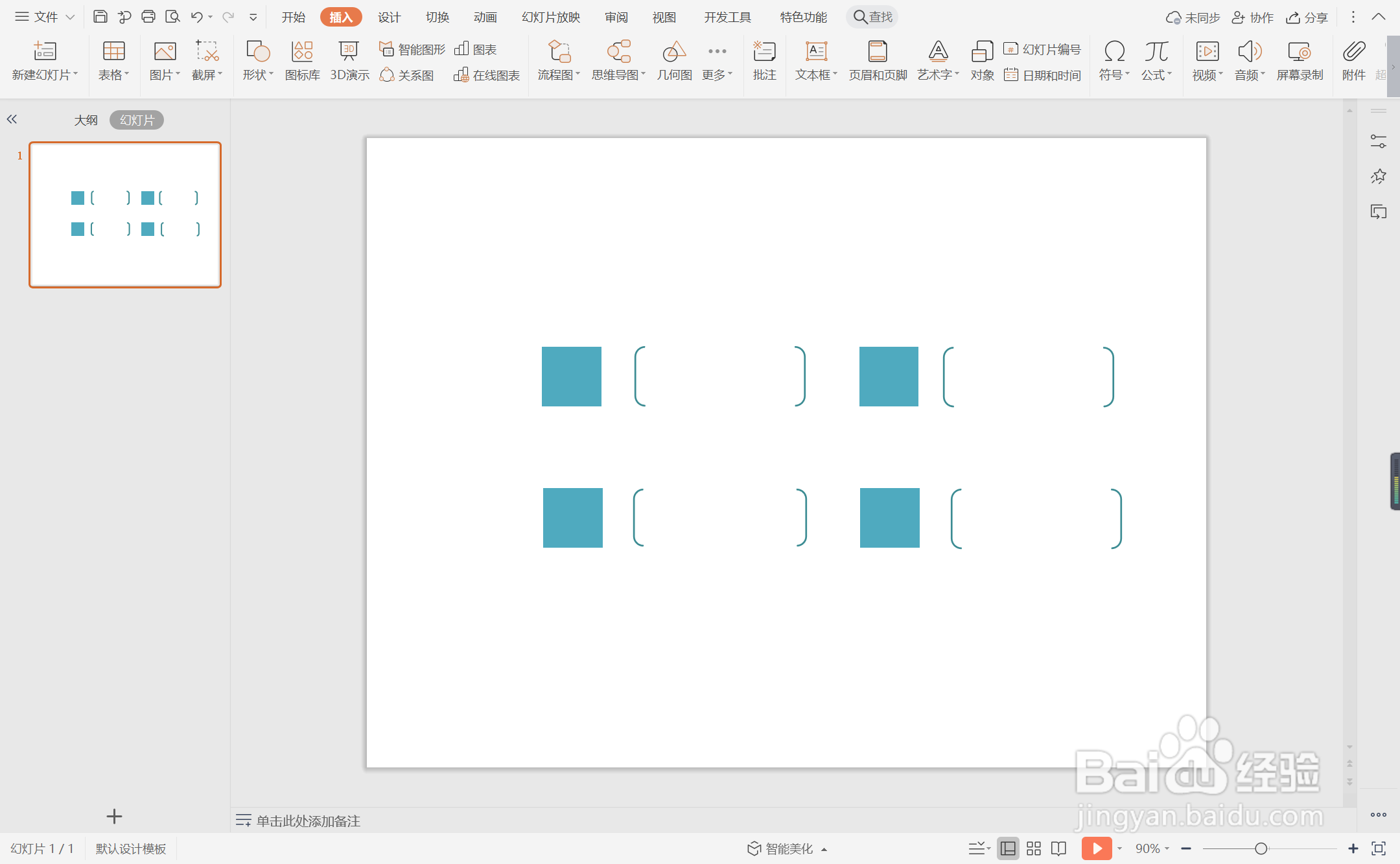
5、鼠标右键“设置背景格式”,在右侧弹出的属性设置窗格中,勾选纯色填充,选择合适的灰色进行填充。

6、在正方形中输入序号,字体填充为蓝色,在双括号中输入标题,这样蓝色年终总结目录就制作完成了。

